Instalowanie aplikacji Microsoft 365 Copilot dla działów sprzedaży w programie Outlook
Jako Administrator możesz zainstalować aplikację Copilot dla działów sprzedaży jako zintegrowaną aplikację z centrum Microsoft 365 administracyjnego. Ta aplikacja jest domyślnie instalowana w trybie stałym. We stałym wdrożeniu użytkownicy automatycznie otrzymują aplikację i nie mogą jej usuwać. Możesz także zarządzać konfiguracją aplikacji, dodawać i usuwać użytkowników oraz wyświetlać jej użycie w Centrum Microsoft 365 administracyjnym.
Zaloguj się w Centrum administracyjnym Microsoft 365.
W lewym panelu wybierz Ustawienia>Zintegrowane aplikacje.
Na stronie Zintegrowane aplikacje wybierz Pobierz aplikacje.
Program Microsoft AppSource jest otwierany w osadzonym oknie.
W oknie AppSource wyszukaj Copilot dla działów sprzedaży.
W wynikach wyszukiwania na karcie Copilot dla działów sprzedaży wybierz Pobierz teraz.
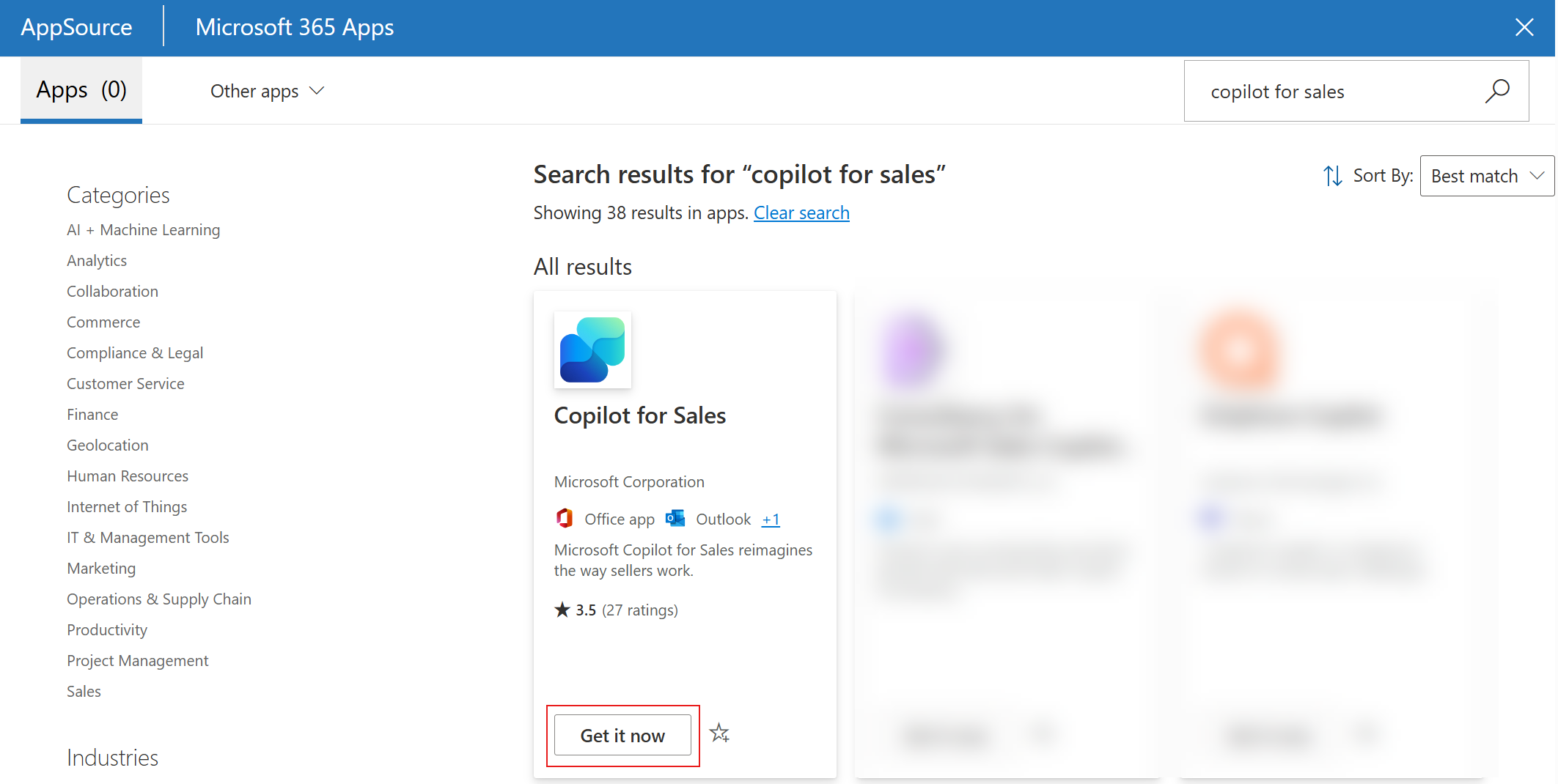
Okno AppSource się zamyka. Pozostałe kroki należy wykonać w centrum administracyjnym Microsoft 365.
W kroku konfiguracji wybierz opcję Dalej.
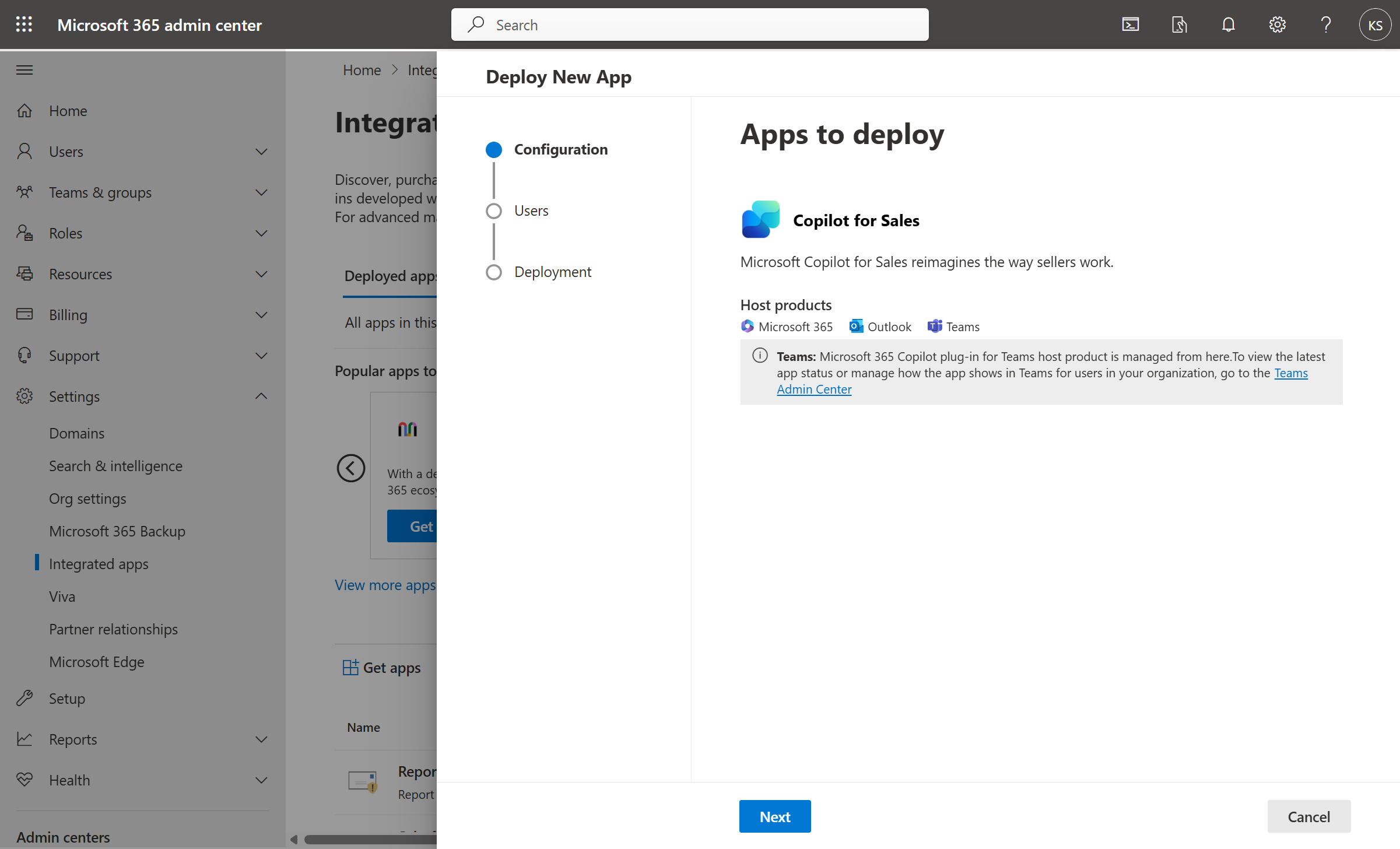
W kroku Użytkownicy wybierz użytkowników lub grupy, które będą mieć dostęp do aplikacji, a następnie wybierz opcję Dalej. Więcej informacji na temat konfigurowania użytkowników i grup można znaleźć w artykule Zagadnienia dotyczące przypisywania dodatku do użytkowników i grup
W kroku Wdrożenie (Uprawnienia) przeczytaj uprawnienia i możliwości aplikacji, wybierz pozycję Zaakceptuj uprawnienia dla aplikacji, a następnie wybierz przycisk Dalej.
W kroku Wdrożenie (Zakończ) przejrzyj wybrane ustawienia, a następnie wybierz opcję Zakończ wdrożenie.
Po zakończeniu wdrażania wybierz Gotowe.
Pojawienie się Copilot dla działów sprzedaży na wstążce programu Outlook dla użytkowników może potrwać do sześciu godzin.
Uwaga
Ta aplikacja jest instalowana w programie Outlook i innych aplikacjach Microsoft 365, ale nie w Teams. Musisz przejść do Centrum administracyjnego Microsoft Teams i utworzyć zasady instalacji, aby zainstalować aplikację i przypisać użytkowników. Aby uzyskać informacje dotyczące instalowania Copilot dla działów sprzedaży w Teams, przejdź do tematu Instalowanie i przypinanie Copilot dla działów sprzedaży w Teams.
Ważne
Jej pojawianie się w programie Outlook i innych aplikacjach Microsoft 365 może potrwać do 48 godzin. Jeśli użytkownicy nie będą mogli wyświetlić aplikacji po 48 godzinach, mogą to być spowodowane publicznymi zasadami obsługi załączników. Więcej informacji: Dlaczego użytkownicy nie widzą aplikacji Copilot dla działów sprzedaży w programie Outlook po wdrożeniu?
Zarządzanie aplikacją Copilot dla działów sprzedaży
Po zainstalowaniu rozwiązania Copilot dla działów sprzedaży jako aplikacji zintegrowanej, możesz zarządzać jej konfiguracją, dodawać i usuwać użytkowników oraz wyświetlać jej użycie w Centrum administracyjnym Microsoft 365.
- W Centrum administracyjnym Microsoft 365 wybierz Ustawienia>Zintegrowane aplikacje.
- Na stronie Zintegrowane aplikacje wybierz aplikację Copilot dla działów sprzedaży.
Panel Copilot dla działów sprzedaży jest otwierany z następującymi kartami:
- Omówienie: wyświetlane są podstawowe informacje dotyczące dodatku, wdrożonych aplikacji i przypisanych użytkowników. Jeśli rozwiązanie Copilot dla działów sprzedaży zostało wcześniej wdrożone z poziomu centrum administracyjnego Microsoft 365, zostanie wyświetlony przycisk Scal obie wersje. Wybierz pozycję Scal obie wersje, aby uaktualnić aplikację do najnowszej wersji.
- Użytkownicy: umożliwia edytowanie użytkowników, którzy mogą korzystać z aplikacji.
Aktualizowanie aplikacji Copilot dla działów sprzedaży
- W Centrum administracyjnym Microsoft 365 wybierz Ustawienia>Zintegrowane aplikacje.
- Na stronie Zintegrowane aplikacje wybierz aplikację Copilot dla działów sprzedaży.
Otwiera panel Copilot dla działów sprzedaży. Jeśli dostępna będzie aktualizacja dodatku, na karcie Omówienie wyświetli się komunikat. - Wybierz opcję Więcej informacji i aktualizuj.
- W Panelu Aktualizacje wybierz opcję Akceptuj i aktualizuj.
Instalacja aplikacji wdrożonej przez użytkownika
Użytkownicy końcowi mogą instalować aplikacje Dodatek i Teams programu Outlook z poziomu Microsoft AppSource odpowiednio programu Outlook lub Teams, jeśli nie są jawnie blokowane przez administratora.
Jeśli użytkownicy końcowi zainstalują dodatek programu Outlook, jest on uważany za wdrożony przez użytkownika zamiast wdrożenia przez administratora i nie będzie miał pełnej obsługi funkcji. Aplikacje wdrożone przez użytkownika nie obsługują powiadomień banerów Copilot dla działów sprzedaży, które są wyświetlane u góry nowych wiadomości e-mail lub odpowiedzi na nie. Ponadto Copilot dla działów sprzedaży nie jest dodawany automatycznie do zaproszeń na spotkania. Sprzedawcy mogą jednak ręcznie dodać Copilot dla działów sprzedaży do spotkania, aby uzyskać podsumowania spotkania.
Informacje pokrewne
Instalowanie i przypinanie usługi Copilot dla działów sprzedaży w aplikacji Teams